Comment activer une alerte en utilisant l'interface Web de FACT24 ?
La condition requise pour l' activation d'une alerte à l'aide de l'interface Web de FACT24 est que les scénarios d'alerte soient entièrement et correctement configurés. Pour savoir comment créer une alerte étendue, cliquez ici.
Activation d'une alerte à l'aide de l'interface Web de FACT24
- Cliquez sur « Opération » puis sur « Activation ». Vous arrivez également à l'activation de l'alerte en cliquant sur « Activation » sur la page d'accueil de FACT24.
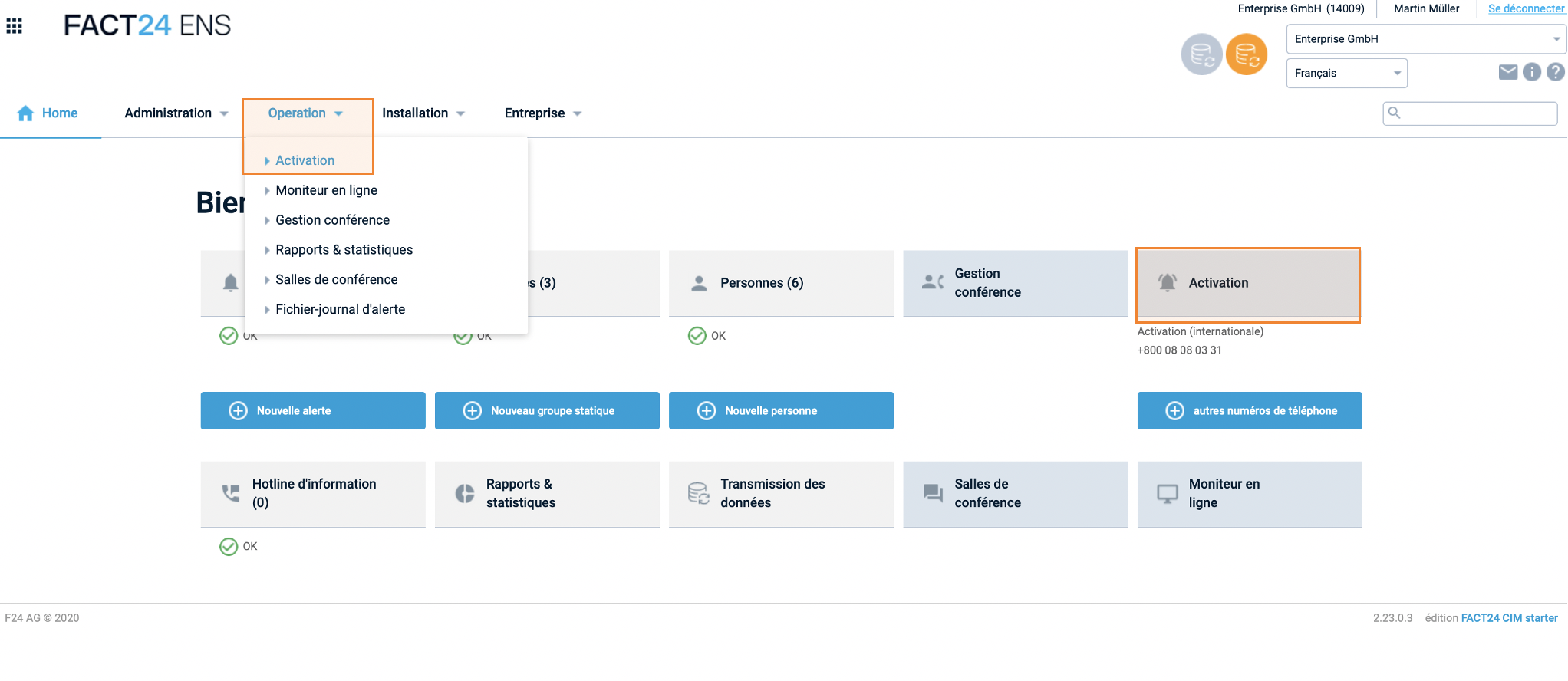
Photo : Activation d'une alerte à l'aide de l'interface Web de FACT24
- Une vue d'ensemble de toutes les alertes activables dans FACT24 s'ouvre. Si aucun scénario d'alerte n'a encore été configuré avec succès, cette liste est vide.
- Sélectionnez l' alerte correspondante dans la liste en double-cliquant dessus. Ou cliquez sur le symbole de la sonnette d'alarme, qui apparaît lorsque vous déplacez le curseur de la souris à gauche de l'alerte.
- La fenêtre de demande de confirmation s'ouvre. L'alerte est déclenchée lorsque vous cliquez sur « Activer ». Si vous souhaitez encore apporter des modifications temporaires à la configuration de l'alerte, cliquez sur « Modifier ».
Les adaptations temporaires suivantes sont possibles avant l'activation de l'alerte :

- Modifier l’affectation des groupes : Vous pouvez adapter l'affectation à un groupe au scénario d'alerte actuel.
- Affecter des personnes supplémentaires : Sélectionnez dans la boîte de dialogue les personnes qui doivent être alertées en plus des personnes déjà affectées dans les groupes.
- Modifier des terminaux : Activez la saisie pour pouvoir modifier temporairement l'affectation des terminaux.
- Ajouter un message : Si, lors de la configuration de l'alerte, vous avez défini un message variable par exemple, vous pouvez définir ici le texte pour les terminaux respectifs dans les différentes langues des participants lors de l'activation de l'alerte.
- Ouvrir la messagerie : Définissez si une messagerie sera ouverte lors de l'activation de l'alerte. Dans ce cas, les personnes reçoivent une invitation par e-mail si elles disposent de l'autorisation correspondante.
- À la dernière étape, vous parvenez, via « Démarrer alerte », à la demande de confirmation définitive. Lorsque vous cliquez sur « Activer », l'alerte est déclenchée dans la configuration actuelle - avec les modifications temporaires effectuées.
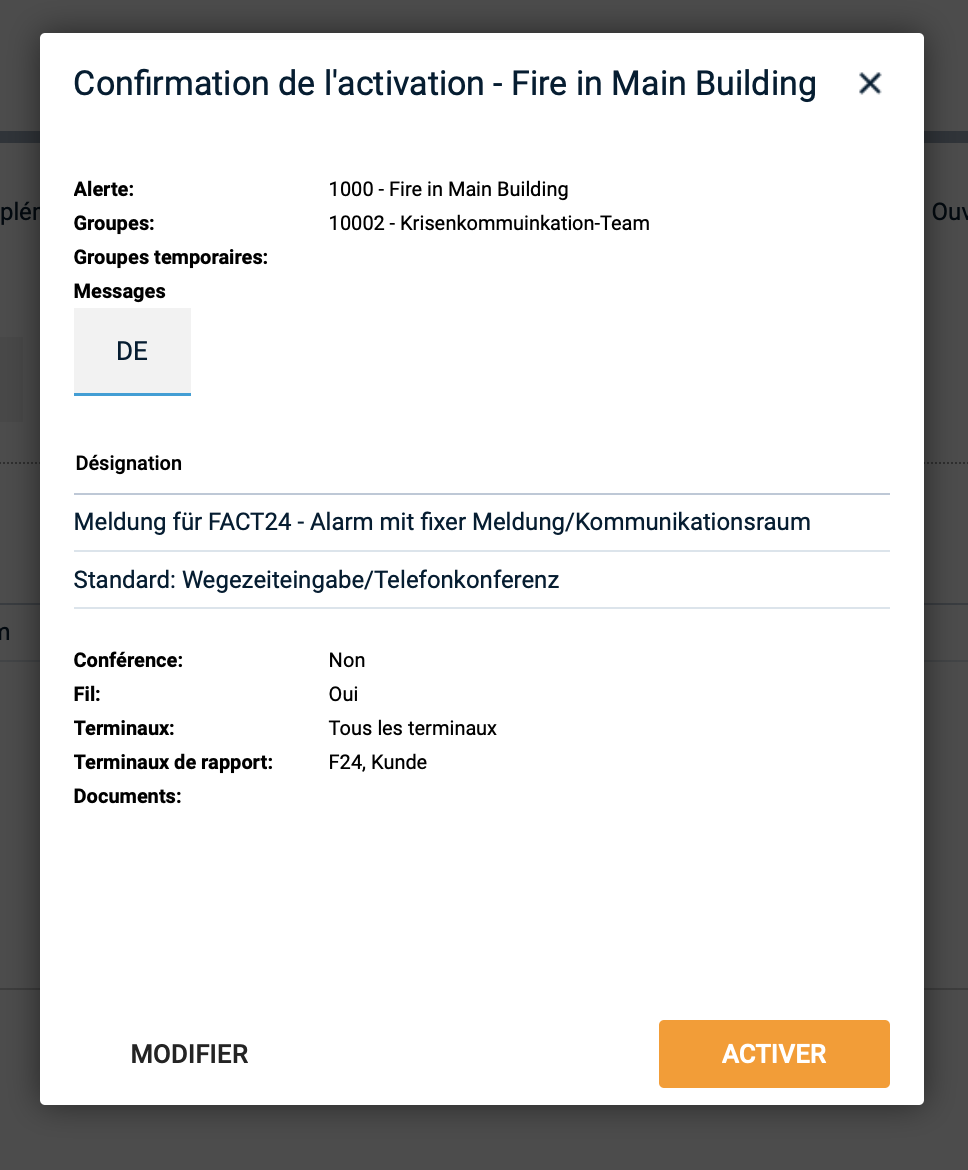
Photo : Demande de confirmation avant l'activation de l'alerte
